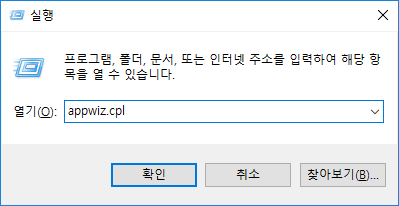최근 모 기업에서 랜섬웨어에 감염되어 해당 기업의 오프라인 매장에서 영업을 할 수 없어 영업이 일시 중단되는 초유의 사태가 벌어졌었는데요.
해당 기업에서 감염된 랜섬웨어는 Clop 랜섬웨어라고 확인이 되었는데요.
간단하게 Clop 랜섬웨어에 대해서 알아보겠습니다.
※Clop 랜섬웨어란?
- 2019년 2월부터 국내 AD 서버 감염을 통해 피해를 주기 시작하여 최근까지 유사한 공격을 계속 진행 중
- 한글로 작성한 메일에 첨부된 MS 엑셀 문서를 실행하여 매크로(Macro) 기능을 활성화할 경우 백도어를 설치하여 공격을 준비하는 특징이 있음
- 준비 후 유효한 디지털 서명이 포함된 Clop 랜섬웨어 악성 파일을 Windows 폴더 내에 생성한 후 서비스에 등록하고 감시가 허술한 시간대에 실행하여 다수의 서버와 클라이언트 PC에서 동시다발적으로 파일 암호화 수행
- 사전에 감염시킨 백도어를 통해 기업의 보안상태를 확인
1. 사용 중인 백신 프로그램에 대한 무력화 기능
2. 시스템 복구를 할 수 없도록 조치
그렇다면 이런 Clop 랜섬웨어에 대비하려면 어떻게 해야 할까?
대부분의 랜섬웨어는 시스템 및 애플리케이션의 취약점을 악용하여 배포되고 실행됩니다.
악용된 취약점을 살펴보면 다음과 같은 사례가 있습니다.
- 윈도우 Exchange 서버 취약점(CVE-2020-0688)
- 윈도우 RDP 원격코드 실행 취약점(CVE-2019-0708)
- 유닉스/리눅스 계열 운영체제 sudo 명령어 취약점(CVE-2019-14287)
랜섬웨어의 피해를 줄이기 위해서는 Windows 보안 업데이트를 주기적으로 잘 수행하여 취약점을 제거하여 위험을 줄여야 합니다.
또한 랜섬웨어에 감염되더라도 파일 복호화를 위해 공격자에게 돈을 전달하여서는 안됩니다.
돈을 전달하더라도 시스템 복구를 할 수 있을지 보장이 안되고 공격자들은 대한민국 기업들을 돈벌이 수단으로 생각할 수 있습니다.
'IT.' 카테고리의 다른 글
| 네이버 계정으로 연동된 사이트 확인하기 (1) | 2024.02.13 |
|---|---|
| AWS WAF는? (0) | 2024.02.07 |
| 내가 가입한 사이트 조회하기 (0) | 2020.04.15 |
| 윈도우10 업데이트 KB4524244 삭제 (0) | 2020.02.18 |
| 랜섬웨어란 무엇인가 (0) | 2020.02.14 |